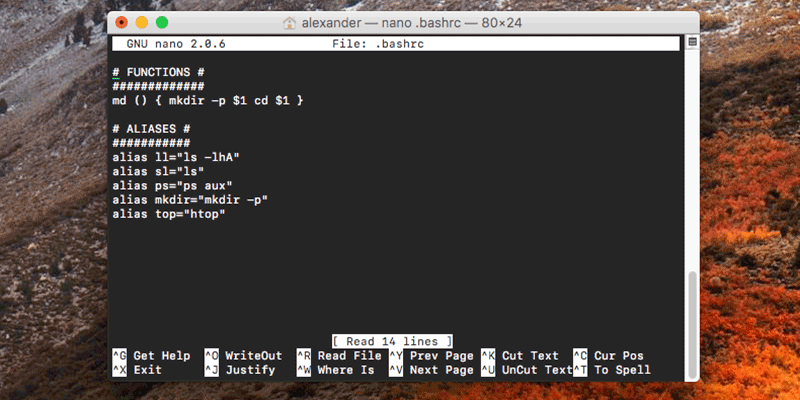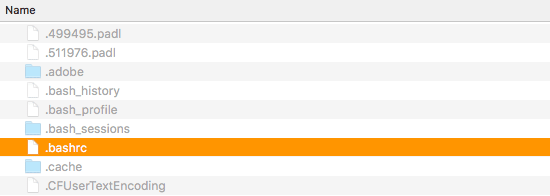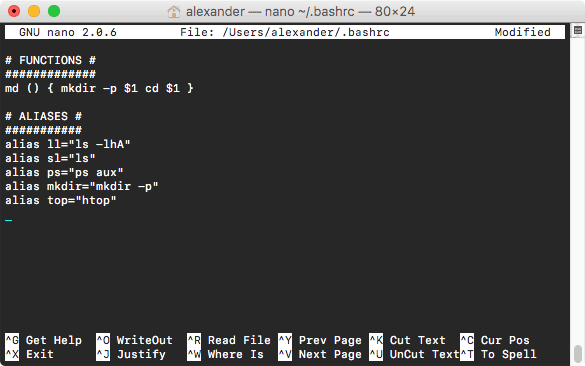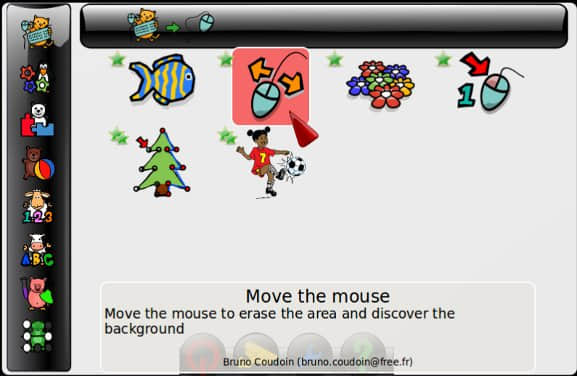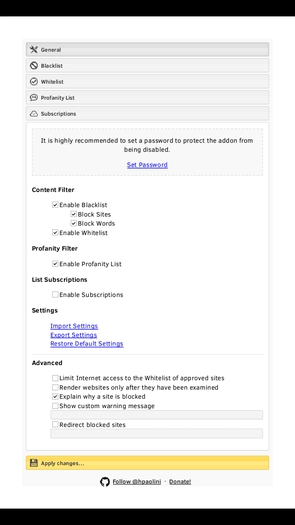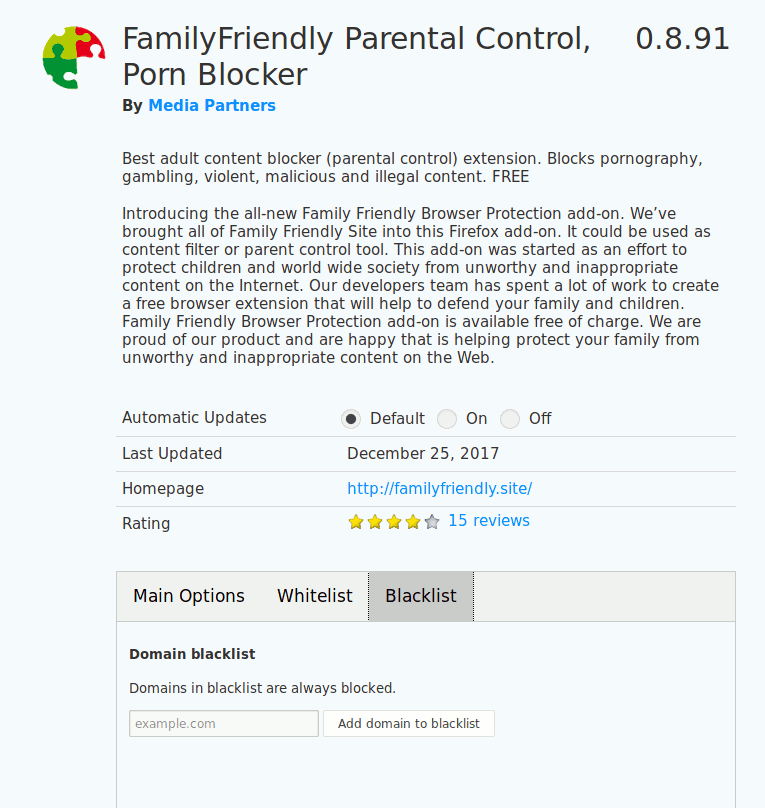我的 Linux 主目录中的隐藏文件是干什么用的?
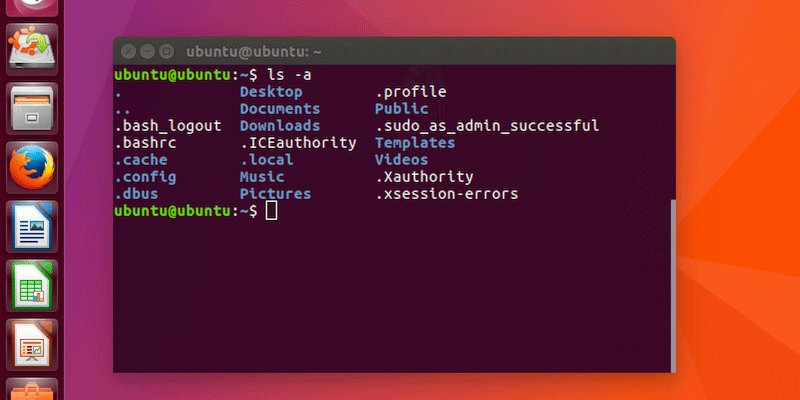
在 Linux 系统中,你可能会在主目录中存储了大量文件和文件夹。但在这些文件之外,你知道你的主目录还附带了很多隐藏的文件和文件夹吗?如果你在主目录中运行 ls -a,你会发现一堆带有点前缀的隐藏文件和目录。这些隐藏的文件到底做了什么?
在主目录中隐藏的文件是干什么用的?
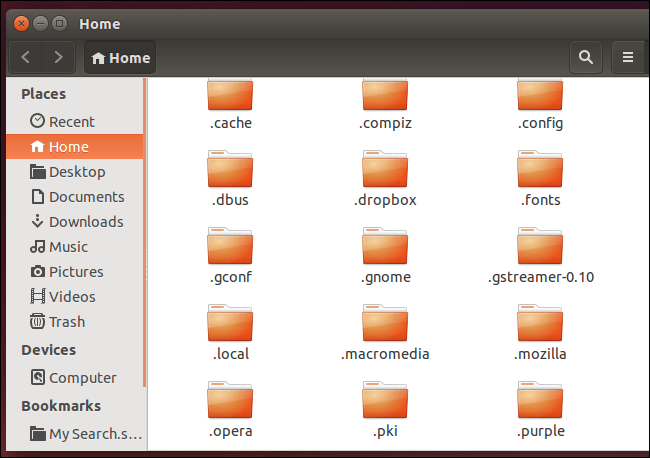
通常,主目录中的隐藏文件和目录包含该用户程序访问的设置或数据。它们不打算让用户编辑,只需要应用程序进行编辑。这就是为什么它们被隐藏在用户的正常视图之外。
通常,删除和修改自己主目录中的文件不会损坏操作系统。然而,依赖这些隐藏文件的应用程序可能不那么灵活。从主目录中删除隐藏文件时,通常会丢失与其关联的应用程序的设置。
依赖该隐藏文件的程序通常会重新创建它。 但是,你将从“开箱即用”设置开始,如全新用户一般。如果你在使用应用程序时遇到问题,那实际上可能是一个巨大的帮助。它可以让你删除可能造成麻烦的自定义设置。但如果你不这样做,这意味着你需要把所有的东西都设置成原来的样子。
主目录中某些隐藏文件的特定用途是什么?
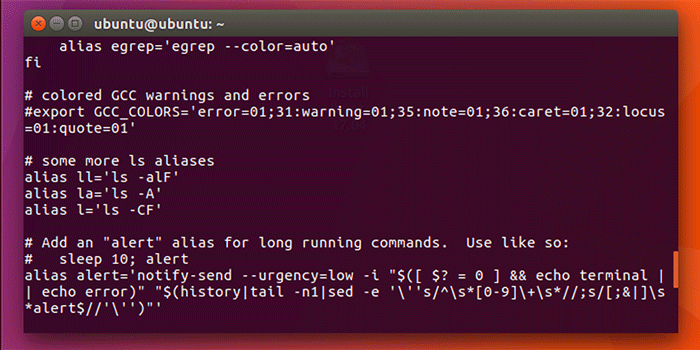
每个人在他们的主目录中都会有不同的隐藏文件。每个人都有一些。但是,无论应用程序如何,这些文件都有类似的用途。
系统设置
系统设置包括桌面环境和 shell 的配置。
- shell 和命令行程序的配置文件:根据你使用的特定 shell 和类似命令的应用程序,特定的文件名称会变化。你会看到
.bashrc、.vimrc和.zshrc。这些文件包含你已经更改的有关 shell 的操作环境的任何设置,或者对vim等命令行实用工具的设置进行的调整。删除这些文件将使关联的应用程序返回到其默认状态。考虑到许多 Linux 用户多年来建立了一系列微妙的调整和设置,删除这个文件可能是一个非常头疼的问题。 - 用户配置文件:像上面的配置文件一样,这些文件(通常是
.profile或.bash_profile)保存 shell 的用户设置。该文件通常包含你的PATH环境变量。它还包含你设置的别名。用户也可以在.bashrc或其他位置放置别名。PATH环境变量控制着 shell 寻找可执行命令的位置。通过添加或修改PATH,可以更改 shell 的命令查找位置。别名更改了原有命令的名称。例如:一个别名可能将ls -l设置为ll。这为经常使用的命令提供基于文本的快捷方式。如果删除.profile文件,通常可以在/etc/skel目录中找到默认版本。 - 桌面环境设置:这里保存你的桌面环境的任何定制。其中包括桌面背景、屏幕保护程序、快捷键、菜单栏和任务栏图标以及用户针对其桌面环境设置的其他任何内容。当你删除这个文件时,用户的环境会在下一次登录时恢复到新的用户环境。
应用配置文件
你会在 Ubuntu 的 .config 文件夹中找到它们。 这些是针对特定应用程序的设置。 它们将包含喜好列表和设置等内容。
- 应用程序的配置文件:这包括应用程序首选项菜单中的设置、工作区配置等。 你在这里找到的具体取决于应用程序。
- Web 浏览器数据:这可能包括书签和浏览历史记录等内容。这些文件大部分是缓存。这是 Web 浏览器临时存储下载文件(如图片)的地方。删除这些内容可能会降低你首次访问某些媒体网站的速度。
- 缓存:如果用户应用程序缓存仅与该用户相关的数据(如 Spotify 应用程序存储播放列表的缓存),则主目录是存储该目录的默认地点。 这些缓存可能包含大量数据或仅包含几行代码:这取决于应用程序需要什么。 如果你删除这些文件,则应用程序会根据需要重新创建它们。
- 日志:一些用户应用程序也可能在这里存储日志。根据开发人员设置应用程序的方式,你可能会发现存储在你的主目录中的日志文件。然而,这不是一个常见的选择。
结论
在大多数情况下,你的 Linux 主目录中的隐藏文件用于存储用户设置。 这包括命令行程序以及基于 GUI 的应用程序的设置。删除它们将删除用户设置。 通常情况下,它不会导致程序被破坏。
via: https://www.maketecheasier.com/hidden-files-linux-home-directory/
作者:Alexander Fox 译者:MjSeven 校对:wxy